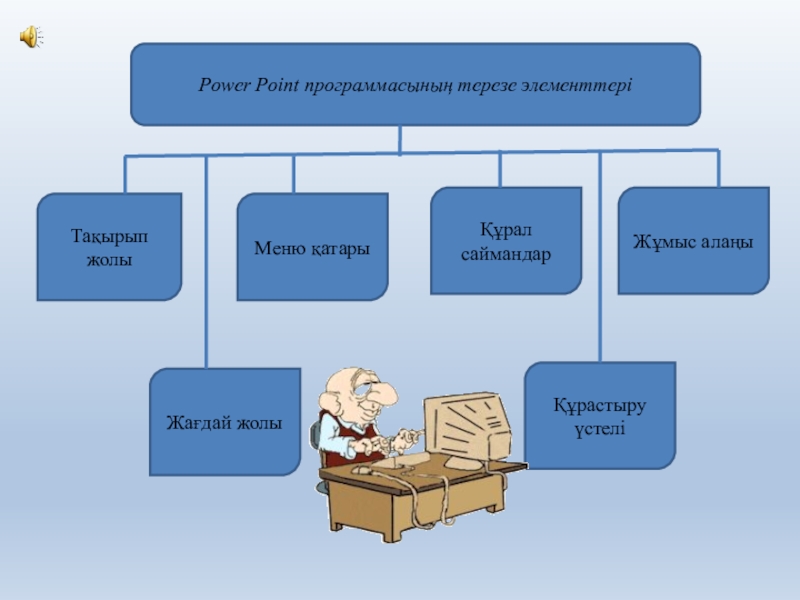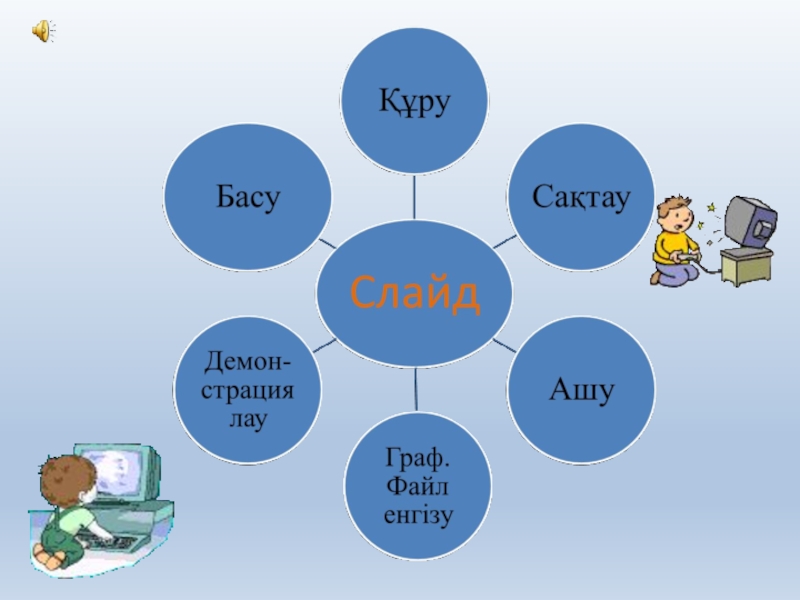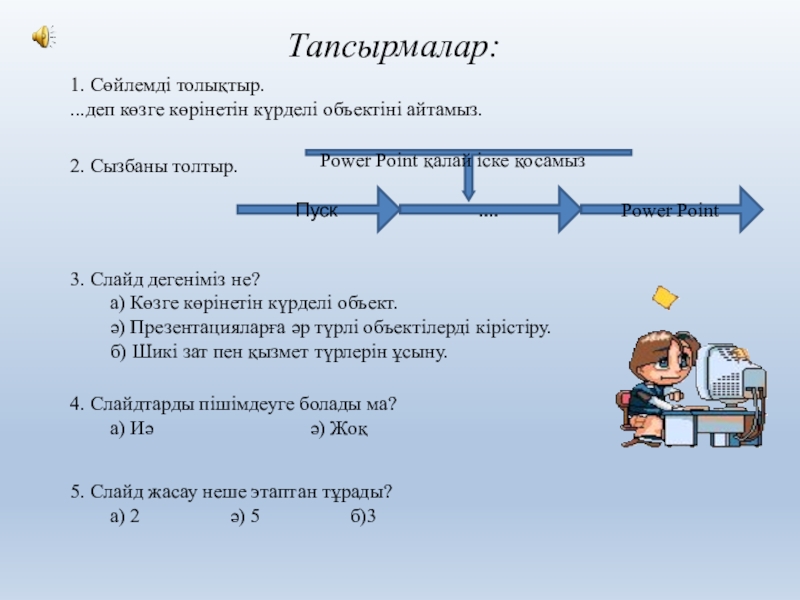- Главная
- Разное
- Образование
- Спорт
- Естествознание
- Природоведение
- Религиоведение
- Французский язык
- Черчение
- Английский язык
- Астрономия
- Алгебра
- Биология
- География
- Геометрия
- Детские презентации
- Информатика
- История
- Литература
- Математика
- Музыка
- МХК
- Немецкий язык
- ОБЖ
- Обществознание
- Окружающий мир
- Педагогика
- Русский язык
- Технология
- Физика
- Философия
- Химия
- Шаблоны, фоны, картинки для презентаций
- Экология
- Экономика
Презентация, доклад по информатике на темуPower Point программасында жұмыс істеу
Содержание
- 1. Презентация по информатике на темуPower Point программасында жұмыс істеу
- 2. Сабақтың мақсаты: 1.
- 3. Үй тапсырмасын сұрау:Анимация дегеніміз не?Мәтіндік редакторда анимация
- 4. Power Point программасының көрінісіPower Point программасын іске
- 5. Power Point программасының терезе элементтеріТақырып жолыМеню қатарыҚұрал саймандарЖұмыс алаңыЖағдай жолыҚұрастыру үстелі
- 6. Слайд 6
- 7. Слайдтар режимі - бір слайд толық экранды
- 8. Презентация – ойды, адамдар мен өнімдерді, шикізатпен
- 9. Тапсырмалар:1. Сөйлемді толықтыр....деп көзге көрінетін күрделі объектіні
- 10. 6. Экрандағы суретті өшіру үшін.....пернесін басу керек.7.
- 11. Зертханалық жұмыс №1Презентация құру1. Power Point жүктелгеннен
- 12. Зертханалық жұмыс №2Слайдтарды жылжытуСлайдтарды сорттау режиміне өтеміз.Жылжытатын
- 13. Зертханалық жұмыс №3Слайдтарды өшіруДемонстрация режимінен басқа кез-келген
- 14. Назарларыңызға рахметСабақ аяқталды.Сау болыңыздар!
Слайд 2 Сабақтың мақсаты: 1. Білімділік мақсаты: Power Point программасымен жұмыс істеуді үйрету.
Слайд 3Үй тапсырмасын сұрау:
Анимация дегеніміз не?
Мәтіндік редакторда анимация жасауға болады ма
Дыбыстық файлды
Мультимедиялық программа дегеніміз не?
Анимацияны жасау жолы
Дыбыстық әсерлерді тыңдау құрылғысы
Мульти-пликация дегеніміз не?
Слайд 4Power Point программасының көрінісі
Power Point программасын іске қосу жолы:
Пуск – Программалар
Слайд 5
Power Point программасының терезе элементтері
Тақырып жолы
Меню қатары
Құрал саймандар
Жұмыс алаңы
Жағдай жолы
Құрастыру үстелі
Слайд 7Слайдтар режимі - бір слайд толық экранды алып тұратын режим.
Құрылымдық режим
Слайдтарды іріктеу режимі – мұнда экранда бірнеше слайд кішірейтілген түрде көрсетіледі.
Көрсету режимі – слайдтарды көрсетуді қамтамасыз етеді – слайд-фильмді экранға шығару.
Қарапайым режим – қайта қалпына келтіруді қамтамасыз етеді.
Слайд 8Презентация – ойды, адамдар мен өнімдерді, шикізатпен қызмет түрлерін ұсыну.
Слайд –
Слайд фильмдерді жасау құралы – MS Power Point графикалық пакеті. Ол әр түрдегі презентацияны көрсетуге мүмкіндік береді.
Power Point интерфейсін іске қосу.
Бастау→Бағдарламалар→MS Officce→Power Point.
Презентацияны жасауда автомазмұн, қалыптар, бос презентацияны пайдалануға болады.
Слайд 9Тапсырмалар:
1. Сөйлемді толықтыр.
...деп көзге көрінетін күрделі объектіні айтамыз.
2. Сызбаны толтыр.
Power Point
Пуск
....
Power Point
3. Слайд дегеніміз не?
а) Көзге көрінетін күрделі объект.
ә) Презентацияларға әр түрлі объектілерді кірістіру.
б) Шикі зат пен қызмет түрлерін ұсыну.
4. Слайдтарды пішімдеуге болады ма?
а) Иә ә) Жоқ
5. Слайд жасау неше этаптан тұрады?
а) 2 ә) 5 б)3
Слайд 106. Экрандағы суретті өшіру үшін.....пернесін басу керек.
7. Сөйлемді дұрыс құра:
Презентацияны етеді
8. Тізбекті дұрыстап құрыңыз.
файл аты 1
файл 2
Файл типі 3
Сақтау 4
... деп сақтау 5
9. Слайдтарды көрсетудің неше әдісі бар?
а) 3 ә) 2 б) 4
10. Сөйлемді толықтыр.
Power Point графикалық пакеті...жасау құралы.
Слайд 11Зертханалық жұмыс №1
Презентация құру
1. Power Point жүктелгеннен кейін экранға сұхбат терезе
мастер автосодержания (қолдануға дайын нұсқалар негізінде презентацияны жылдам құруға мүмкіндік береді).
Шаблон презентации (презентацияның түрін, стильін және көркемдеуін таңдауға мүмкіндік береді).
Пустую презентацию (бұл бос презентацияны таңдауға арналған).
2. Бос презентацияны таңдау арқылы слайдтың құрылымын таңдаймыз.
3. ОК шертеміз.
Слайдты көшіру
Слайдтарды сорттау режиміне өтеміз.
Көшіргіміз келетін слайдты таңдаймыз.
Правка – Копировать әмірін орындаймыз.
Көшірілетін слайд орналасатын слайдқа өтеміз.
Правка – Вставить әмірін орындаймыз.
Слайд 12Зертханалық жұмыс №2
Слайдтарды жылжыту
Слайдтарды сорттау режиміне өтеміз.
Жылжытатын слайдты таңдаймыз.
Правка – Вырезать
Жылжитын слайд орналасатын слайдқа өтеміз.
Правка – Вставить әмірін орындаймыз.
Слайдтардың құрылымын өзгерту
Слайдтарды сорттау режимінде, өзгерткіміз келетін слайдқа ауысамыз.
Формат – Разметка слайдов әмірін орындаймыз.
Разметка слайда сұхбат терезесінде жаңа құрылымды таңдаймыз және Переприменить батырмасын шертеміз.
Слайдтың ішінде бір рет шертеміз.
Слайд 13Зертханалық жұмыс №3
Слайдтарды өшіру
Демонстрация режимінен басқа кез-келген режимде слайдты белгілейміз.
Правка –
Өшіруді болдырмау үшін Правка – Отменить әмірін орындаймыз немесе саймандар тақтасындағы Отменить батырмасын шертеміз.
Презентацияға дыбыс қосу
Дыбыс қосылатын слайдқа ауысамыз.
Вставка – Кино и звук – Звук из файла әмірін орындаймыз.
Қажетті дыбысты тауып, оны белгілеп, ОК батырмасын шертеміз.
Слайдтың дәл ортасында шартбелгі пайда болады, оны слайдтың кез-келген жеріне ауыстыруымызға болады.
Дыбысты ойнату үшін демонстрациялау кезінде шартбелгі бойынша тышқанды шертеміз немесе автоматты түрде ойнайтын режимге ауыстырамыз.